Als u een grote fan bent van zowel Google Reader als Firefox, zult u geïnteresseerd zijn om te weten dat Google's iPhone-versie van Reader perfect past in de Firefox-zijbalk, en met een paar aanpassingen kunnen we ervoor zorgen dat het echt goed past.
We kunnen het aanpassen om de koptekst te verwijderen, onze startpagina te kiezen, de lettertypen te verzachten en zelfs de fragmenten te verwijderen om ons een mooie schone lijst te geven zoals deze:

Voeg Google Reader iPhone Edition toe aan de Firefox-zijbalk
Het enige dat u hoeft te doen, is met de rechtermuisknop ergens op de bladwijzerbalk klikken en Nieuwe bladwijzer kiezen, deze een naam geven (of leeg laten) en de volgende URL invoeren:
http://www.google.com/reader/i/
Zorg ervoor dat u het vakje voor "Laad deze bladwijzer in de zijbalk" aanvinkt, en u bent klaar.
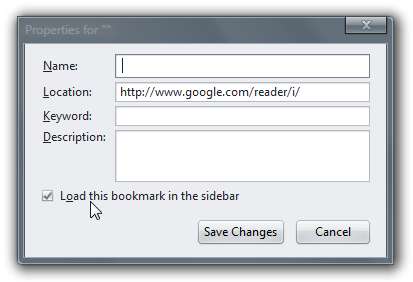
Als u nu op de bladwijzer klikt, ziet u dat deze wordt geopend in de zijbalk.

Wijzig bladwijzer om een specifieke tag (of pagina) te openen
Het eerste probleem is dat de bladwijzer standaard wordt geopend voor alle items, wat slecht is voor degenen onder ons met een zeer groot aantal abonnementen. Ik geef er de voorkeur aan om Reader te openen met standaard mijn 'favorieten'-tag geselecteerd, dus we zullen dit moeten aanpassen.
Navigeer in de zijbalk naar de gewenste tag, klik met de rechtermuisknop in een leeg gedeelte van de pagina en kies 'Pagina-informatie weergeven'
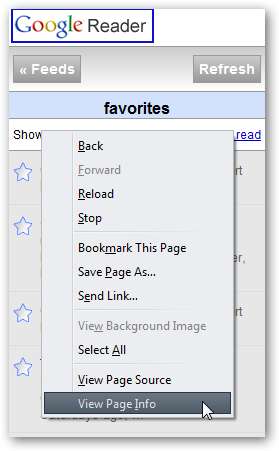
Nu zie je de directe URL naar die pagina, die je naar het klembord kunt kopiëren ...
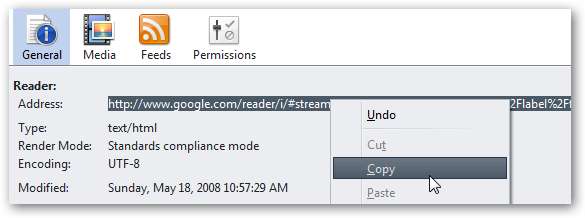
En gebruik het vervolgens in een nieuwe bladwijzer of pas de bestaande bladwijzer aan die u hebt gemaakt.
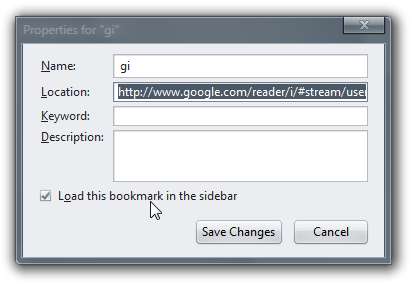
Telkens wanneer u op de bladwijzer klikt, ziet u de pagina die u het liefst ziet.
Verwijder de Ugly Blue Border
Opmerking: voor de rest van de aanpassingen heeft u de extensie Stijlvolle extensie geïnstalleerd, of u kunt een bestand met de naam userContent.css maken in uw Firefox-themamap en de code daar plaatsen.
Om wat voor reden dan ook heeft het Google Reader-logo deze vervelende blauwe rand eromheen, maar dat kunnen we verwijderen met een snel Stylish-script.
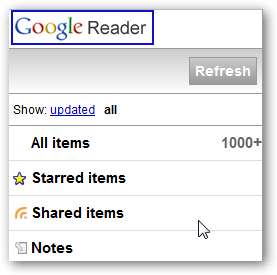
Klik op het pictogram Stijlvol, kies Schrijfstijl en vervolgens Lege stijl.
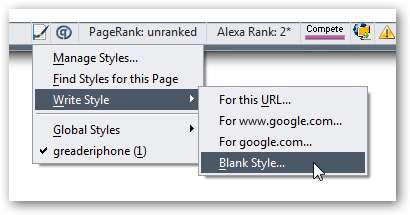
Geef de stijl een beschrijvende naam en plak deze in de volgende tekst:
@namespace url (http://www.w3.org/1999/xhtml);
@ -moz-document url-prefix (http://www.google.com/reader/i) {
.logo img {border:0px !important;}
}
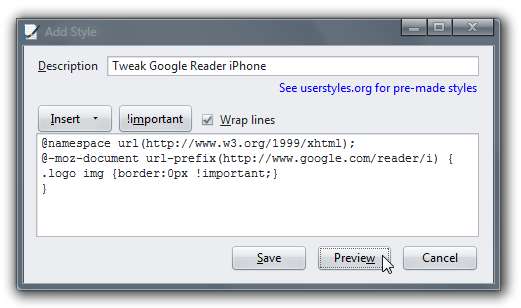
U kunt op de voorbeeldknop klikken om de wijzigingen meteen te zien:
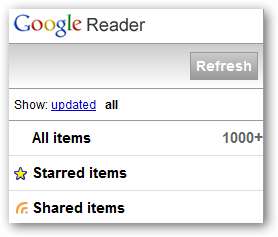
Verwijder de koptekst volledig
In plaats van alleen de rand te wijzigen, kunt u de hele kopafbeelding verwijderen, aangezien dit niet echt nodig is. Pas het stijlvolle script aan om in plaats daarvan het volgende te zijn:
@namespace url (http://www.w3.org/1999/xhtml);
@ -moz-document url-prefix (http://www.google.com/reader/i) {
.logo {display:none !important;}
}
Als u op de knop Voorbeeld klikt, worden de nieuwe wijzigingen weergegeven ...
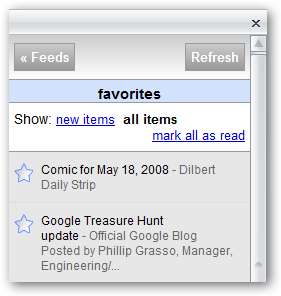
Pas de lettergrootte aan
De iPhone-site is geoptimaliseerd voor een klein aanraakscherm, dus het lettertype is gewoon veel te groot voor mijn smaak. We kunnen de volgende regel aan het stijlvolle script toevoegen om het lettertype iets kleiner te maken:
* {font-size:0.97em !important; }
Als je meegaat, zou het volledige script nu moeten zijn:
@namespace url (http://www.w3.org/1999/xhtml);
@ -moz-document url-prefix (http://www.google.com/reader/i) {
.logo {display:none !important;}
* {font-size:0.97em !important; }
}
Nu hebben we een veel compactere weergave, gemakkelijker te lezen:
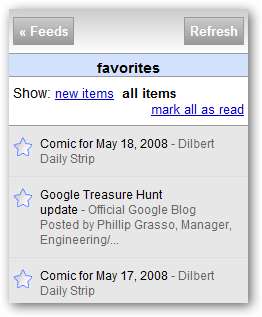
Wijzig de lijst in alleen koppen
Je zult merken dat je de eerste paar woorden van het bericht in de lijstweergave kunt zien ... persoonlijk toon ik liever alleen de koppen. Voeg het volgende toe aan uw script:
span.item-snippet {display:none !important;}
span.item-source-title{font-size:0.9em !important}
Nu hebben we een heel nuttige zijbalk-applicatie:

Volledig script
Hier is de definitieve versie van dit script, met de logobalk verwijderd, een kleinere lettergrootte en geen fragmenten.
@namespace url (http://www.w3.org/1999/xhtml);
@ -moz-document url-prefix (http://www.google.com/reader/i) {
.logo {display:none !important;}
* {font-size:0.97em !important; }
span.item-snippet {display:none !important;}
span.item-source-title{font-size:0.9em !important}
}
Dit zou moeten illustreren waarom ik zo'n grote fan ben van Stylish.







